Mất điện thoại là một tình huống thường gặp, gây ra không ít phiền toái cho người sử dụng. Dù chiếc smartphone của bạn có giá trị cao hay thấp, việc mất đi cỗ máy này luôn khiến chúng ta cảm thấy bất an, bởi điện thoại chứa đựng nhiều thông tin cá nhân cũng như những kỷ niệm quý giá. Vậy làm thế nào để bạn có thể tìm lại chiếc điện thoại bị mất? Liệu có cách nào để tìm điện thoại bị mất qua Zalo không?
 Có cách tìm điện thoại bị mất qua Zalo hay không?
Có cách tìm điện thoại bị mất qua Zalo hay không?
Tìm điện thoại bị mất qua Zalo: Thực hư như thế nào?
Zalo là ứng dụng nhắn tin phổ biến ở Việt Nam, nhưng vấn đề là không thể tìm kiếm điện thoại bị mất thông qua Zalo hoặc bất kỳ mạng xã hội nào khác như Facebook hay Instagram. Thực tế, việc tìm điện thoại bị mất cần phải sử dụng các công cụ và ứng dụng được thiết lập để định vị thiết bị.
Nếu điện thoại của bạn vẫn còn mở nguồn và kết nối Internet, bạn có thể áp dụng các phương pháp sau đây:
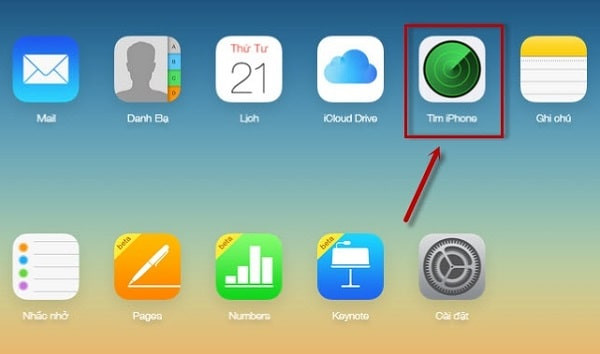 Tìm điện thoại iPhone qua iCloud
Tìm điện thoại iPhone qua iCloud
Cách tìm điện thoại iPhone bị mất
- Truy cập vào website iCloud: Đầu tiên, bạn hãy vào trang web chính thức của iCloud và đăng nhập bằng Apple ID.
- Chọn mục Tìm iPhone: Sau khi đã đăng nhập, bạn chọn vào mục “Tìm iPhone”. Có thể bạn sẽ phải nhập mật khẩu lần nữa để xác thực.
- Xác định vị trí thiết bị: Hệ thống sẽ hiển thị tất cả các thiết bị của bạn. Bạn chỉ cần chọn chiếc iPhone cần tìm để xác định vị trí. Ngoài ra, bạn có thể chọn các tùy chọn như phát âm thanh, đặt chế độ mất hoặc xóa dữ liệu tùy thuộc vào tình huống.
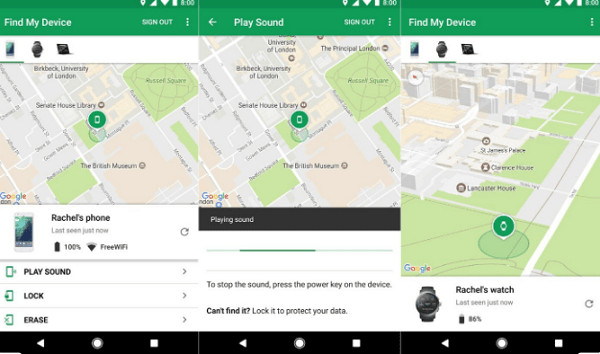 Tìm điện thoại Android qua Android Device Manager
Tìm điện thoại Android qua Android Device Manager
Cách tìm điện thoại Android bị mất
- Truy cập vào Android Device Manager: Bạn vào trang web Android Device Manager và đăng nhập bằng tài khoản Gmail mà bạn đã sử dụng trên điện thoại bị mất.
- Xác định vị trí và thực hiện hành động: Sau khi đăng nhập, vị trí của điện thoại sẽ hiện lên. Tương tự như trên, bạn có thể chọn các tùy chọn như đổ chuông, khóa hoặc xóa dữ liệu.
Kết luận
Như vậy, bạn không thể tìm điện thoại bị mất qua Zalo. Tuy nhiên, với những ứng dụng như iCloud và Android Device Manager, bạn có thể dễ dàng xác định vị trí và thực hiện các hành động cần thiết để bảo vệ dữ liệu của mình. Hy vọng rằng với những hướng dẫn trên, bạn sẽ nhanh chóng tìm lại được chiếc điện thoại yêu quý của mình.
Nếu bạn cần thêm thông tin và mẹo hay về các ứng dụng công nghệ, hãy ghé thăm classin.com.vn để cập nhật mới nhất!

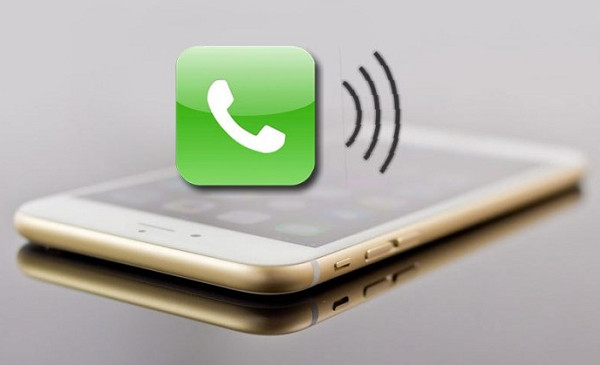
 Kiểm tra âm thanh điện thoại
Kiểm tra âm thanh điện thoại Kiểm tra chế độ không làm phiền
Kiểm tra chế độ không làm phiền Cập nhật phần mềm điện thoại
Cập nhật phần mềm điện thoại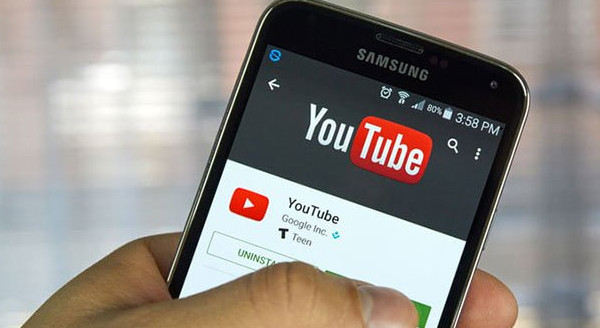
 Một số nguyên nhân không xem được video trên Samsung
Một số nguyên nhân không xem được video trên Samsung Giải pháp khắc phục không xem được video trên Samsung
Giải pháp khắc phục không xem được video trên Samsung
 tinh nang nhan dien khuon mat
tinh nang nhan dien khuon mat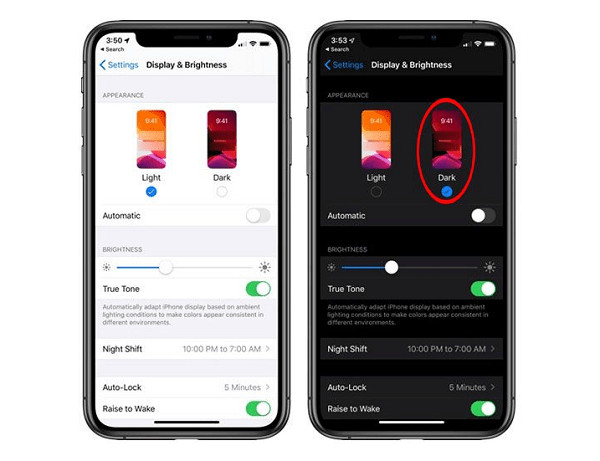 tinh nang dark mode
tinh nang dark mode tinh nang thao tac bang mot tay
tinh nang thao tac bang mot tay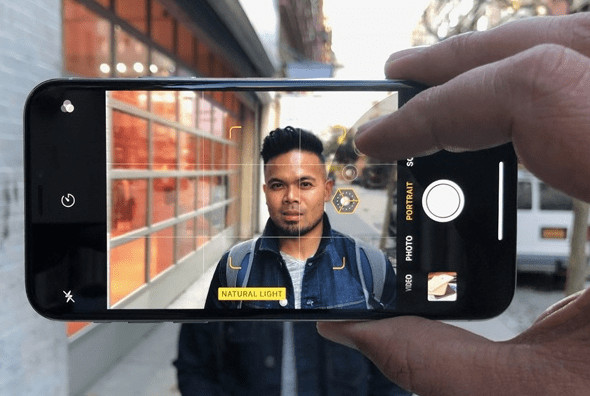 kiem soat phan tram pin
kiem soat phan tram pin
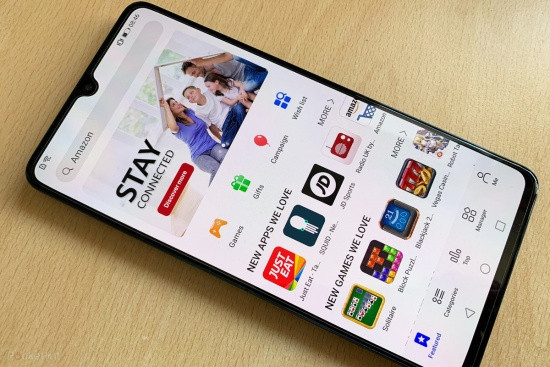 Nguyên nhân điện thoại Huawei bị chậm
Nguyên nhân điện thoại Huawei bị chậm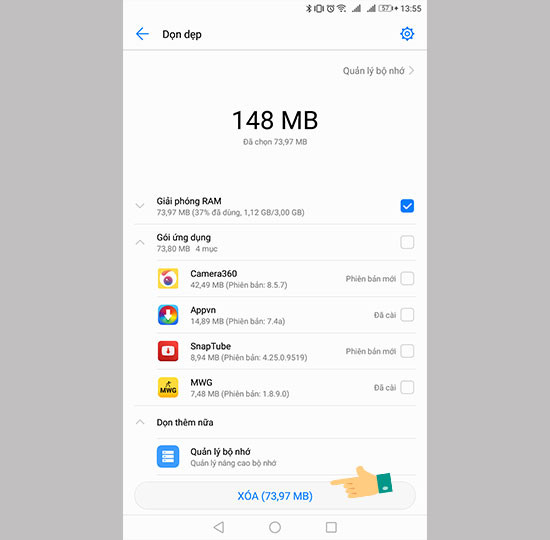 Dọn dẹp bộ nhớ Huawei
Dọn dẹp bộ nhớ Huawei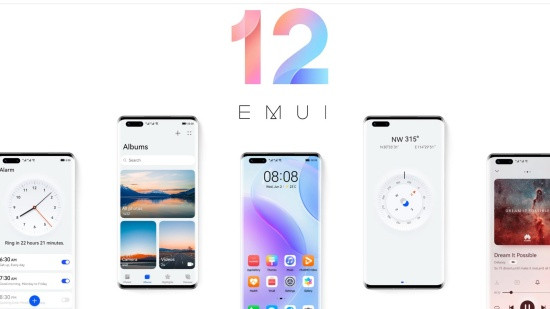 Cập nhật phần mềm Huawei
Cập nhật phần mềm Huawei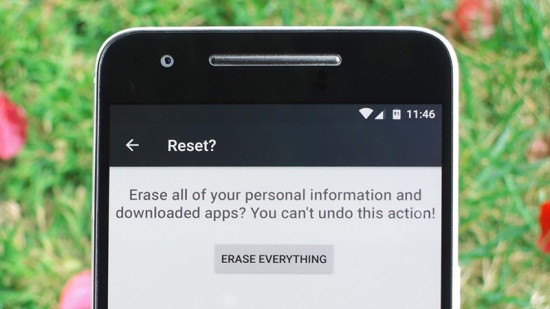 Đặt lại cài đặt gốc Huawei
Đặt lại cài đặt gốc Huawei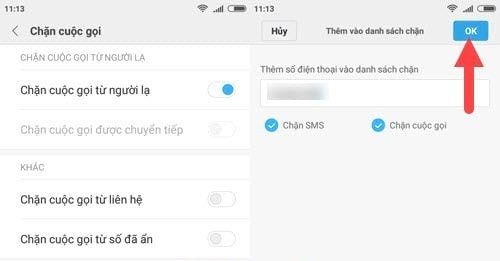

 Lợi ích nâng dung lượng pin cho iPhone
Lợi ích nâng dung lượng pin cho iPhone Dấu hiệu chai pin trên iPhone
Dấu hiệu chai pin trên iPhone Kiểm tra tình trạng pin
Kiểm tra tình trạng pin
 Khi nào tìm kiếm điện thoại Oppo không thành công
Khi nào tìm kiếm điện thoại Oppo không thành công Các tính năng tìm kiếm điện thoại Oppo
Các tính năng tìm kiếm điện thoại Oppo
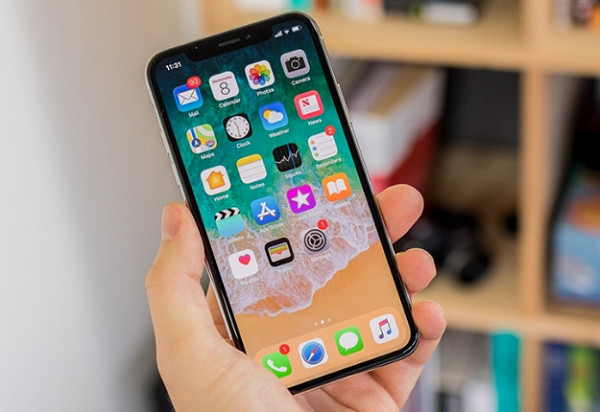 Lỗi điện thoại iPhone không phát được Wifi
Lỗi điện thoại iPhone không phát được Wifi Khắc phục lỗi điện thoại iPhone không phát được Wifi
Khắc phục lỗi điện thoại iPhone không phát được Wifi Khắc phục điện thoại iPhone không phát được Wifi
Khắc phục điện thoại iPhone không phát được Wifi